PIE SDK临时元素的绘制
1. 功能简介
在数据的处理中会用到临时元素的绘制,用于当前显示;临时元素包括点、线、面、文本、图片五种元素;目前PIE SDK支持这五种元素的绘制,下面对五种临时元素的绘制功能进行介绍。
2. 功能实现说明
2.1. 临时点的绘制
2.1.1 . 实现思路及原理说明
|
第一步 |
设置点的Geometry信息 |
|
第二步 |
设置点的符号 |
|
第三步 |
绘制临时点元素 |
2.1.2. 核心接口与方法
|
接口/类 |
方法/属性 |
说明 |
|
MapControl |
DrawShape(IGeometry shape, ISymbol symbol) |
绘制Shape |
|
ISimpleMarkerSymbol |
Style |
获取或设置简单点符号样式 |
|
IMarkerSymbol |
Color |
获取或设置点的颜色 |
|
Size |
获取或设置点的大小 |
2.1.3. 示例代码
|
项目路径 |
百度云盘地址下/PIE示例程序/08元素绘制/06临时元素的绘制 |
|
视频路径 |
百度云盘地址下/PIE视频教程/08元素绘制/06临时元素的绘制.avi |
|
示例代码 |
|
/// <summary> |
|
2.1.4. 示例截图

2.2. 临时线的绘制
2.2.1. 实现思路及原理说明
|
第一步 |
设置线的Geometry信息 |
|
第二步 |
设置线的符号 |
|
第三步 |
绘制临时线元素 |
2.2.2. 核心接口与方法
|
接口/类 |
方法/属性 |
说明 |
|
MapControl |
DrawShape(IGeometry shape, ISymbol symbol) |
绘制Shape |
|
ILineSymbol |
Style |
获取或设置简单符号样式 |
2.2.3. 示例代码
|
项目路径 |
百度云盘地址下/PIE示例程序/08元素绘制/06临时元素的绘制 |
|
视频路径 |
百度云盘地址下/PIE视频教程/08元素绘制/06临时元素的绘制.avi |
|
示例代码 |
|
/// <summary> |
|
2.2.4. 示例截图
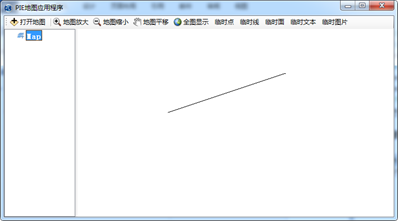
2.3. 临时面的绘制
2.3.1. 实现思路及原理说明
|
第一步 |
设置面的Geometry信息 |
|
第二步 |
设置面的符号 |
|
第三步 |
绘制临时元素 |
2.3.2. 核心接口与方法
|
接口/类 |
方法/属性 |
说明 |
|
MapControl |
DrawShape(IGeometry shape, ISymbol symbol) |
绘制Shape |
|
IFillSymbol |
… |
可以自行设置符号样式 |
2.3.3. 示例代码
|
项目路径 |
百度云盘地址下/PIE示例程序/08元素绘制/06临时元素的绘制 |
|
视频路径 |
百度云盘地址下/PIE视频教程/08元素绘制/06临时元素的绘制.avi |
|
示例代码 |
|
/// <summary> |
|
2.3.4. 示例截图
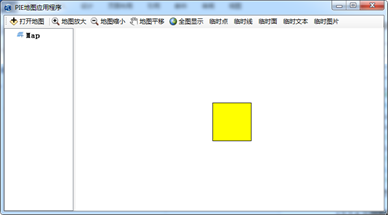
2.4. 临时文本的绘制
2.4.1. 实现思路及原理说明
|
第一步 |
设置临时文本的Geometry信息 |
|
第二步 |
设置文本显示的符号 |
|
第三步 |
绘制临时文本元素 |
2.4.2. 核心接口与方法
|
接口/类 |
方法/属性 |
说明 |
|
MapControl |
DrawShape(IGeometry shape, ISymbol symbol) |
绘制Shape |
|
ITextSymbol |
Color |
获取或文本设置颜色 |
|
Size |
获取或设置文本大小 |
|
|
Font |
获取或设置文本字体 |
|
|
Text |
获取或设置文本文字内容 |
2.4.3. 示例代码
|
项目路径 |
百度云盘地址下/PIE示例程序/08元素绘制/06临时元素的绘制 |
|
视频路径 |
百度云盘地址下/PIE视频教程/08元素绘制/06临时元素的绘制.avi |
|
示例代码 |
|
/// <summary> |
|
2.4.4. 示例截图
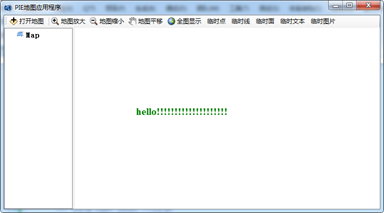
2.5. 临时图片的绘制
2.5.1. 实现思路及原理说明
|
第一步 |
设置图片的Geometry信息 |
|
第二步 |
设置图片的符号 |
|
第三步 |
绘制临时图片元素 |
2.5.2. 核心接口与方法
|
接口/类 |
方法/属性 |
说明 |
|
MapControl |
DrawShape(IGeometry shape, ISymbol symbol) |
绘制Shape |
|
IPictureFillSymbol |
CreateFromFile() |
图片从文本创建 |
2.5.3. 示例代码
|
项目路径 |
百度云盘地址下/PIE示例程序/08元素绘制/06临时元素的绘制 |
|
视频路径 |
百度云盘地址下/PIE视频教程/08元素绘制/06临时元素的绘制.avi |
|
示例代码 |
|
/// <summary> |
|
2.5.4. 示例截图
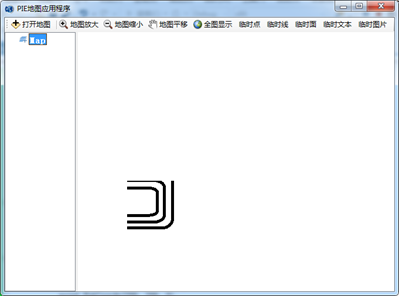
PIE SDK临时元素的绘制的更多相关文章
- PIE SDK点元素的绘制
1. 功能简介 在数据的处理中会用到点元素的绘制,目前PIE SDK支持IMarkerSymbol的点元素的绘制,MarkerSymbol对象是用于修饰点状对象的符号,它包括ArrowMarkerSy ...
- PIE SDK线元素的绘制
1. 功能简介 在数据的处理中会用到线元素的绘制,目前PIE SDK支持ILineSymbol的线元素的绘制,LineSymbol对象是用于修饰线状对象的符号,它包括CartographicLineS ...
- PIE SDK文本元素的绘制
1. 功能简介 在数据的处理中会用到文本元素的绘制,利用ITextElement文本元素接口进行绘制,目前PIE SDK支持ITextSymbol符号接口,TextSymbol对象是用于修饰文字元素对 ...
- PIE SDK图片元素的绘制
1. 功能简介 在数据的处理中会用到图片元素的绘制,利用IPictureElement图片元素接口进行绘制,目前PIE SDK支持IPictureElement元素接口的绘制,下面对图片元素的绘制进行 ...
- PIE SDK元素的删除
1功能简介 元素删除是将根据需求将不符合的元素进行删除,PIE SDK支持元素的删除操作,下面对元素的删除功能进行介绍. 2功能实现说明 2.1.1 实现思路及原理说明 第一步 获取已经选择的元素 第 ...
- PIE SDK元素的选择和取消选择
1功能简介 在数据的查看等时候会用到元素的选择, 目前PIE SDK支持元素的选择和去取消选择功能,下面对这两种功能如何使用进行介绍. 2功能实现说明 2.1元素的选择 2.1.1 实现思路及原理说明 ...
- PIE SDK元素位置和显示样式的修改
1功能简介 在数据的处理中会出现根据需求进行元素的位置和显示样式的修改,使元素的形状,空间位置得到改变,下面将介绍基于PIE SDK的元素位置和显示样式的修改. 2功能实现说明 2.1.1 实现思路及 ...
- PIE SDK 文章目录索引
1.PIE SDK介绍 1.1. PIE软件介绍 1.2. PIE SDK介绍 1.3. PIE支持项目介绍 1.4. PIE.NET-SDK插件式二次开发介绍 1.5. PIE.NET-S ...
- PIE SDK元素的保存与打开
1.功能简介 绘制元素之后需要对元素进一步的保存操作,可以利用PIE SDK的ExportElementsCommand命令保存成xml格式的文件,打开元素可以利用ImportElementsComm ...
随机推荐
- KMP算法细讲(豁然开朗)
一.KMP算法是如何针对传统算法修改的 用模式串P去匹配字符串S,在i=6,j=4时发生失配: ---------------------------------------------------- ...
- hdu 2519 新生晚会 (求排列组合时容易溢出)
#include<stdio.h> #include<algorithm> using namespace std; void cal(int n,int m) { ; m=m ...
- 【C#】is 和 as
看个例子: public class User { } public class Group { } class Program { static void Main(string[] args) { ...
- 【转】android中layout_weight的理解
android Layout_weight的理解 SDK中的解释: Indicates how much of the extra space in the LinearLayout will be ...
- 【转】Android ActionBar完全解析,使用官方推荐的最佳导航栏(上)
转载请注明出处:http://blog.csdn.net/guolin_blog/article/details/18234477 本篇文章主要内容来自于Android Doc,我翻译之后又做了些加工 ...
- 九、Node.js中文乱码问题
解决方法: 1.确保我们的js文件保存格式是UTF-8.(可以通过记事本打开,然后另存为来查看目标js的编码格式) 2.在js文件中增加编码说明meta数据,让浏览器知道使用什么编码来解释网页. re ...
- 标准模板库使用参考——vector向量容器
C++的STL从广义上讲分为algorithm(算法),container(容器)和iterator(迭代器)三类,包含了诸多在计算机科学领域里所常用的基本数据结构和基本算法. 在C++标准库中,ST ...
- 杨辉三角的Python实现
杨辉三角的Python实现 1 1 1 1 2 1 1 3 3 1 1 4 6 4 1 1 5 10 10 5 1 Python生成器实现杨辉三角: # python def yanghui_tr ...
- 【转】C#中静态方法和非静态方法的区别
源地址:https://www.cnblogs.com/amoshu/p/7477757.html 备注:静态方法不需要类的实例化就能调用,因为它是一直保存在内存中,不像非静态方法一样要放在实例化类时 ...
- 如何删除/mnt/cdrom?|如何删除只读文件系统(Read-only files ystem)? failed !bh ? 挂载光盘?挂载usb?
root权限下 : 首先用umount /mnt/文件夹 卸载文件系统,必要时可以用umount -f(可能丢失数据)然后rm -rf /mnt/cdrom mkdir /mnt/cdrom moun ...
